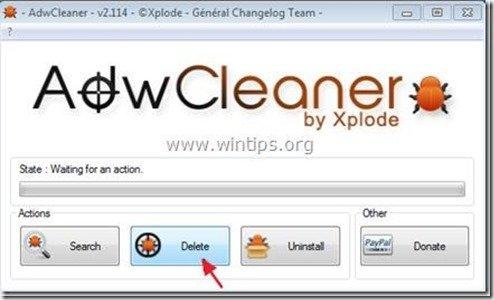Kazalo
"Mysearchresults" z "Search Results LLC" je zlonamerna programska oprema in ugrabitelj brskalnika, ki spremeni nastavitve internetnega iskanja, spremeni vašo internetno domačo stran v " mysearchresults.com ", preusmerja brskanje in prikazuje oglase neznanih ponudnikov.
" Rezultati iskanja " namestitveni program namesti tudi drugo zlonamerno programsko opremo in vtičnike ugrabiteljev v vaš brskalnik, kot je " Iskanje tukaj" (Mysearchresults) orodna vrstica, “ Privzeti zavihek ", " Izbor Povezave ", " Orodna vrstica MixiDJ" in " Zaščita brskalnika ". The " Rezultati iskanja " namestitveni program je vključen v druge namestitvene programe brezplačne programske opreme, zato morate biti pri nameščanju brezplačne programske opreme v računalnik vedno pozorni.
Odstranitev "MySearchResults" iskalne nastavitve & "MySearchResults" zlonamerna programska oprema iz računalnika, izvedite naslednje korake:

Kako odstraniti programsko opremo "Search Results LLC" - "mysearchresults.com" domača stran - "Išči tukaj" Orodna vrstica in "Privzeta zavihek" orodna vrstica iz vašega računalnika:
Korak 1. Odstranite aplikacije, nameščene iz "Rezultati iskanja " z nadzorno ploščo.
1. Če želite to storiti, pojdite v Začetni zaslon > Nadzorna plošča .
{ Začetek > Nastavitve > Nadzorna plošča . (Windows XP) }
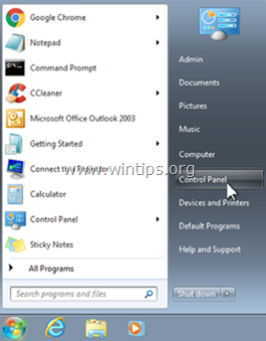
2. Z dvojnim klikom odprite " Dodaj ali odstrani programe ", če uporabljate operacijski sistem Windows XP ali
“ Programi in funkcije ", če uporabljate operacijski sistem Windows 8, 7 ali Vista.
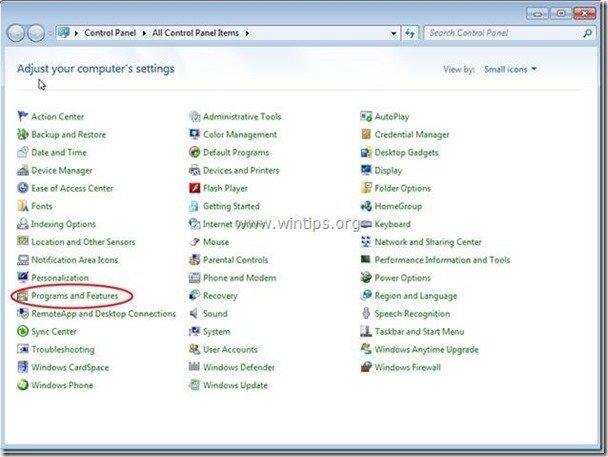
3. Na seznamu programov poiščite in Odstranite/odstranite te aplikacije: *
a. Privzeti zavihek (By Search Results, LLC)
b. SelectionsLinks (Po SelectionLinks)
c. Zaščita brskalnika (Če obstaja)
d. "MixiDJ Toolbar" in "MixiDJ Toolbar za Chrome" (če obstajajo).
Obvestilo*: Po pozivu ne zaženite računalnika znova, temveč nadaljujte z naslednjim korakom brez ponovnega zagona.
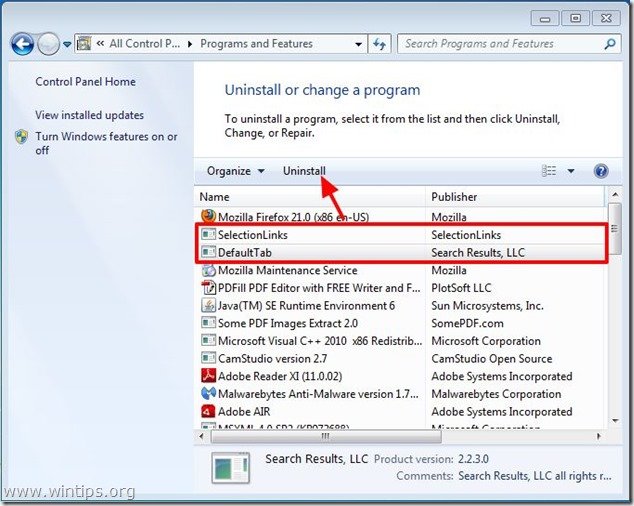
Korak 2: Očistite računalnik z orodjem RogueKiller.
1. Prenesite in shranite program RogueKiller na namizje.
Obvestilo*: Prenesi različica x86 ali X64 glede na različico operacijskega sistema. Če želite poiskati različico operacijskega sistema, " Desni klik " na ikoni računalnika, izberite " Lastnosti " in si oglejte " Vrsta sistema ".

2. Poišči "RogueKiller" na namizju in dvojni klik Ko je predskeniranje končano, ga zaženite, pritisnite "Scan". za izvedbo popolnega pregleda.

3. Ko je popolno pregledovanje končano, pritisnite "Delete", da odstranite vse najdene zlonamerne elemente.
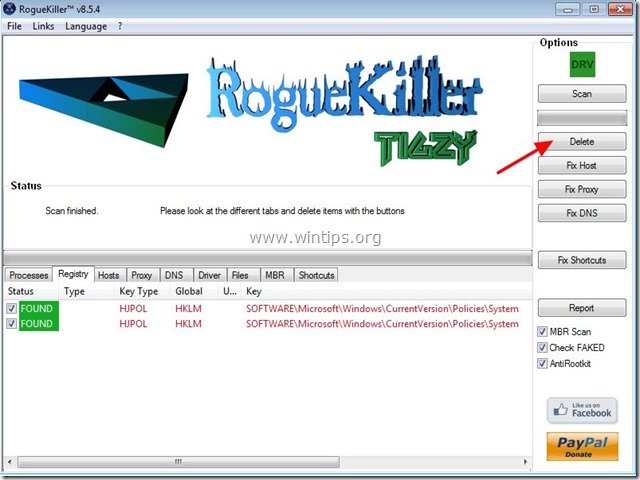
5. Ponovno zaženite računalnik.
Korak 3. Odstranite programsko opremo "MySearchResults" (Rezultati iskanja) iz spletnega brskalnika.
Internet Explorer, Google Chrome, Mozilla Firefox
Internet Explorer
Kako odstraniti programsko opremo "MySearchResults" iz brskalnika Internet Explorer in obnoviti nastavitve iskanja IE.
1. Odprite Internet Explorer in nato odprite " Internetne možnosti ”.
To storite tako, da v meniju datotek v brskalniku IE izberete " Orodja " > " Internetne možnosti ”.
Obvestilo*: V najnovejših različicah IE pritisnite " Zobniki " ikona  v zgornjem desnem kotu.
v zgornjem desnem kotu.
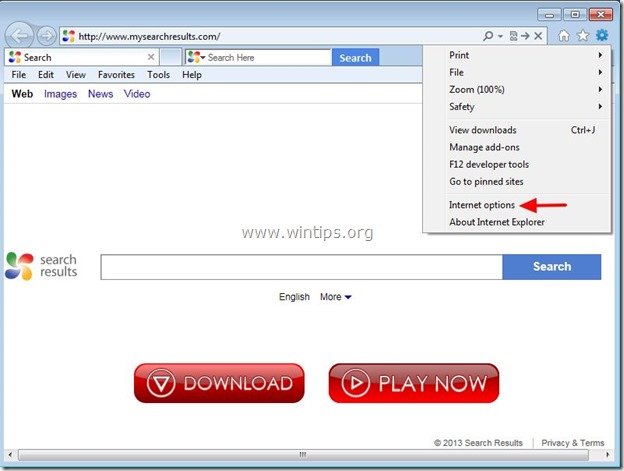
2. Kliknite " Napredno " zavihek.

3. Izberite " Ponastavitev ”.

4. Označite (omogočite) možnost " Brisanje osebnih nastavitev " in izberite " Ponastavitev ”.

5. Ko je ponastavitev končana, pritisnite " Zapri " in nato izberite " OK " za izhod iz možnosti Internet Explorerja.

6. Zaprite vsa okna Internet Explorerja in nadaljujte s korakom 4 .
Google Chrome
Kako odstraniti programsko opremo "MySearchResults" iz brskalnika Google Chrome in obnoviti nastavitve iskanja v brskalniku Chrome.
1. Odprite Google Chrome in pojdite v meni Chrome  in izberite " Nastavitve ".
in izberite " Nastavitve ".
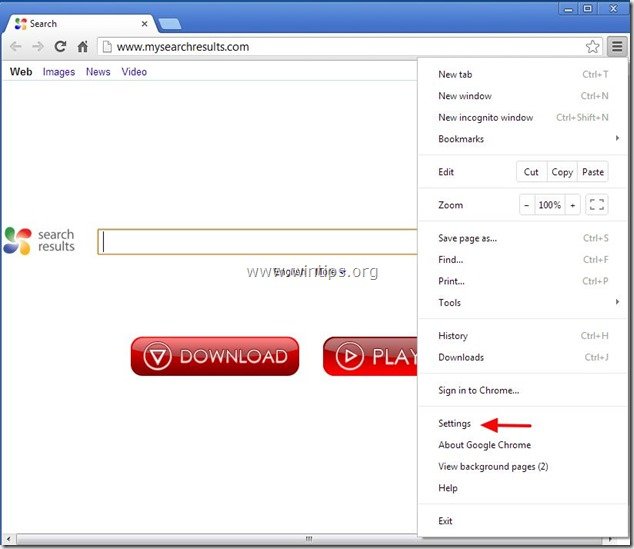
2. Poiščite " Ob zagonu " in izberite " Nastavitev strani ".
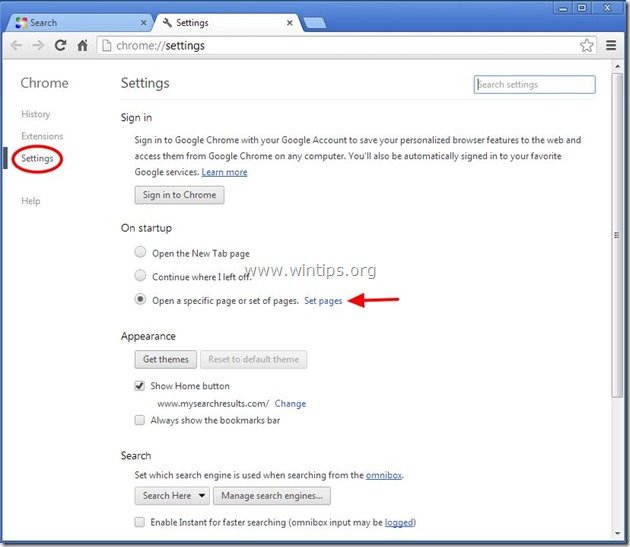
3. Izbriši " mysearchresults.com " iz zagonskih strani s pritiskom na " X " na desni strani.
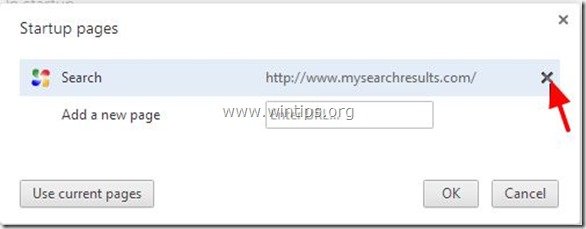
4. Nastavite želeno zagonsko stran (npr. http://www.google.com) in pritisnite " OK ".
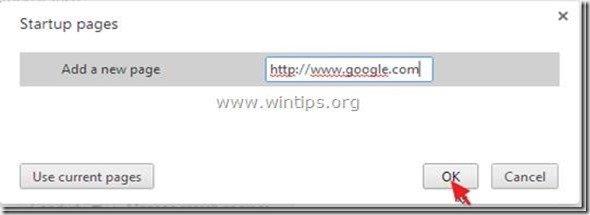
5. Pod " Videz ", preverite, ali je omogočena možnost " Prikaži gumb Domov " in izberite možnost " Sprememba ”.

6. Izbriši " mysearchresults.com " vnos iz " Odprite to stran " polje.
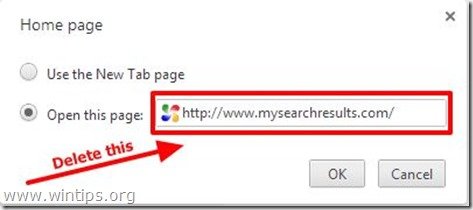
7. Tip (če želite) želeno spletno stran da se odpre, ko pritisnete " Domača stran " (npr. www.google.com) ali pustite to polje prazno in pritisnite " OK ”.
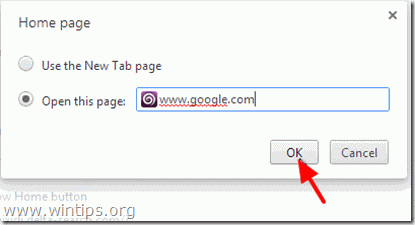
5. Pojdi na " Iskanje " in izberite " Upravljanje iskalnikov ".
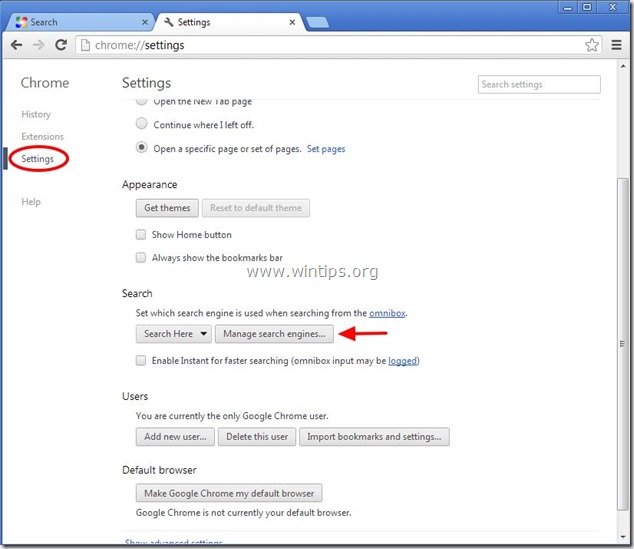
6. Izberite želeni privzeti iskalnik (npr. iskanje Google) in pritisnite " Izvedite privzeto nastavitev ".

7. Nato izberite " Iskanje tukaj - mysearchresults.com " iskalnik in ga odstranite. s pritiskom na " X " na desni strani. Izberite " OK " za zaprtje " Iskalniki " okno.
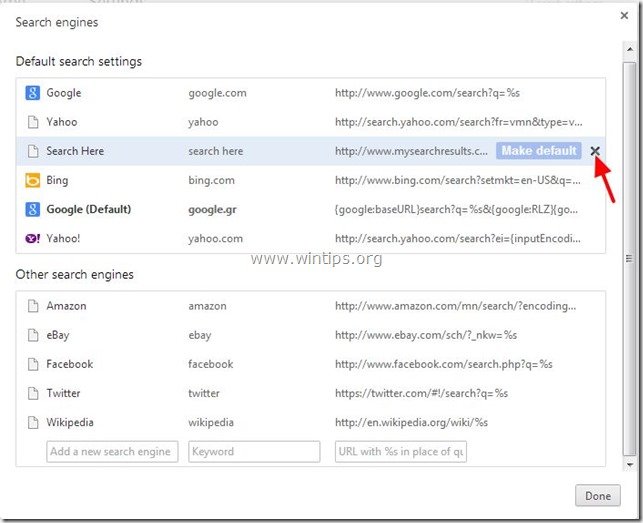
8. Izberite " Razširitve " na levi strani.
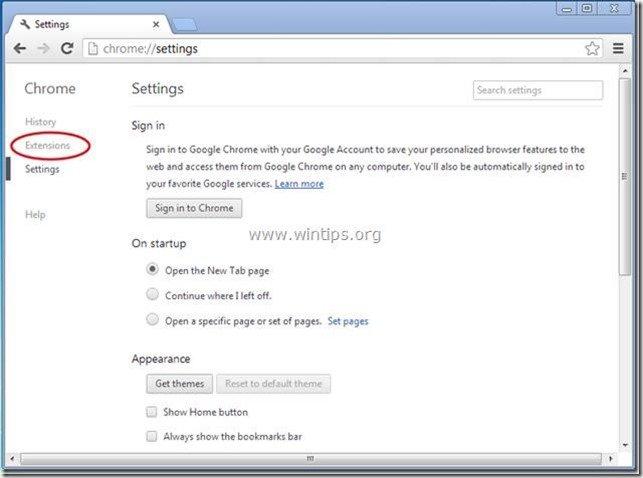
9. V " Razširitve " možnosti odstranite " DefaultTab " tako, da kliknete ikono za recikliranje na desni strani.
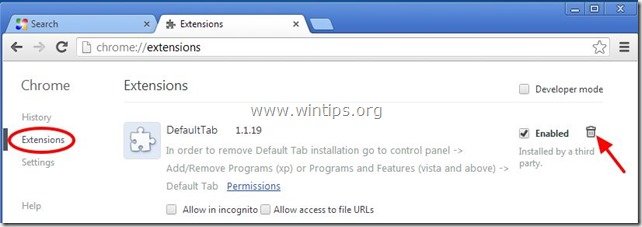
10. Zaprite vsa okna Google Chrome in p r e d p o s l e d n j i h p r e d p o s l e d n i k Korak 4 .
Mozilla Firefox
Kako odstraniti programsko opremo "MySearchResults" iz brskalnika Mozilla Firefox in obnoviti nastavitve iskanja v brskalniku Firefox.
1. Kliknite na " Firefox" menijski gumb v zgornjem levem kotu okna Firefoxa in pojdite na na . “ Pomoč " > " Informacije o odpravljanju težav ”.
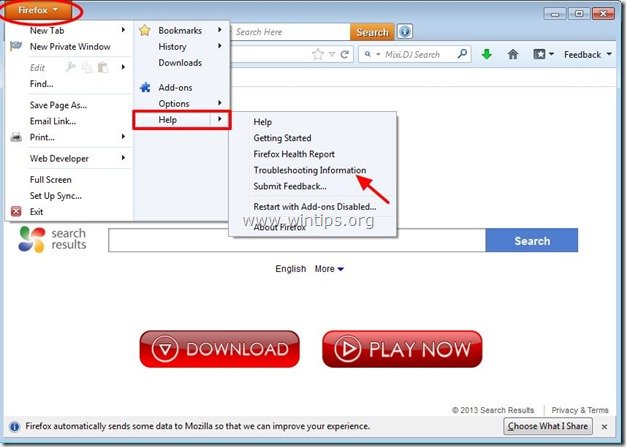
2. V " Informacije o odpravljanju težav ", pritisnite " Ponastavitev Firefoxa " za ponastavitev Firefoxa na privzeto stanje .

3. Pritisnite si " Ponastavitev Firefoxa " ponovno.

4. Po končanem ponastavljanju se Firefox znova zažene.
5. Kliknite na " Firefox" ponovno pritisnite gumb menija in pojdite na " Dodatki ”.
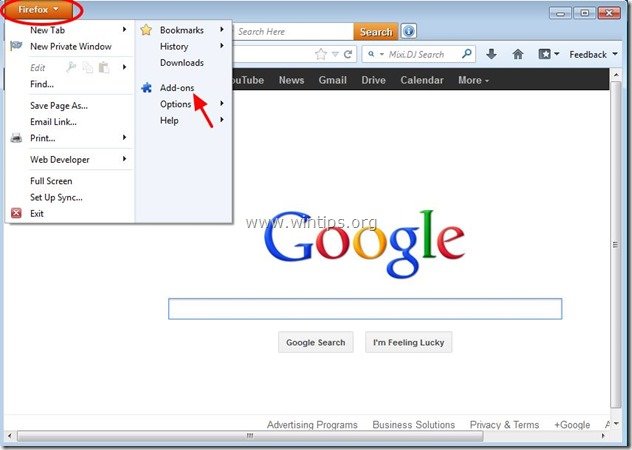
6. Izberite "Razširitve" na levi strani in se prepričajte, da je " Privzeti zavihek ” & " SelectionsLinks" razširitve ne obstajajo. *
Če " Privzeti zavihek ” & "SelectionsLinks" so na voljo razširitve, jih odstranite s pritiskom na gumb " Odstranite ".
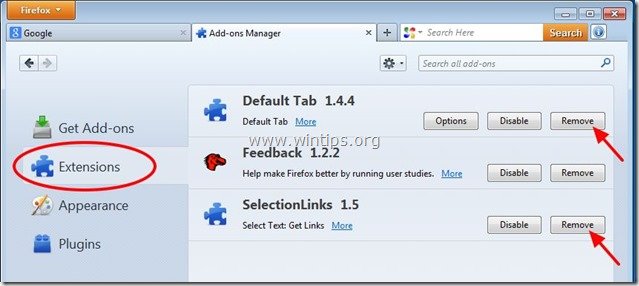
9. Zaprite vse brskalnike Firefox okna in nadaljujte z naslednji korak .
Korak 4: S programom AdwCleaner očistite preostale vnose registra.
1. Prenesite in shranite program AdwCleaner na namizje.
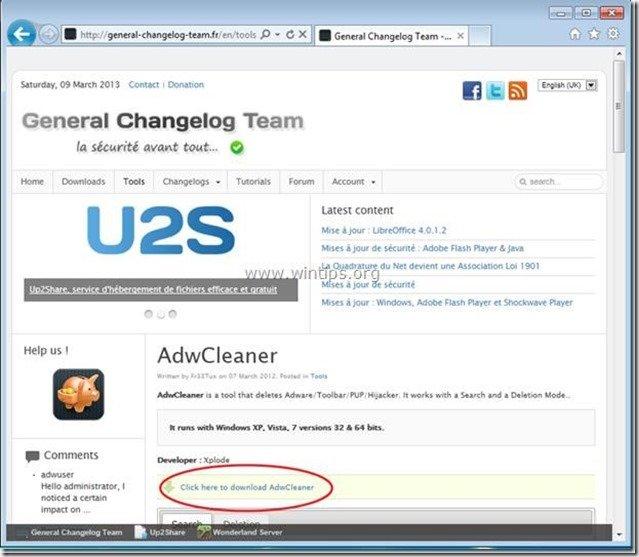
2. Zaprite vse odprte programe in . Dvojni klik da odprete "AdwCleaner" z namizja.
3. Pritisnite si " Izbriši ”.
4. Pritisnite si " OK " v oknu "AdwCleaner - Informacije" in pritisnite " OK " ponovno za ponovni zagon računalnika .
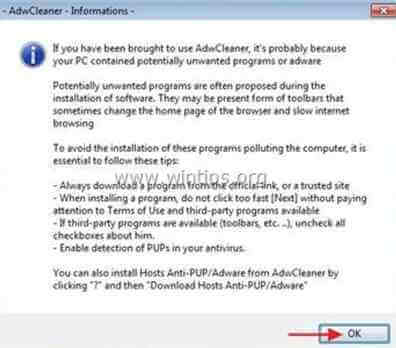
5. Ko se računalnik znova zažene, zaprite "AdwCleaner" informacije (readme) okno in nadaljujte z naslednjim korakom.
Korak 5. Čiščenje računalnik ne bo ostal zlonamerne grožnje.
Prenesi in . namestitev enega najzanesljivejših brezplačnih programov proti zlonamerni programski opremi, s katerim lahko računalnik očistite preostalih zlonamernih groženj. Če želite biti stalno zaščiteni pred obstoječimi in prihodnjimi grožnjami zlonamerne programske opreme, vam priporočamo namestitev programa Malwarebytes Anti-Malware PRO:
Zaščita MalwarebytesTM
Odstranjuje vohunsko programsko opremo, oglasno programsko opremo in škodljivo programsko opremo.
Začnite z brezplačnim prenosom zdaj!
*Če ne veste, kako namestiti in uporabljati " MalwareBytes Anti-Malware ", preberite ta navodila.
Nasveti: Če želite zagotoviti, da je računalnik čist in varen, izvedite celovito pregledovanje programa Malwarebytes' Anti-Malware v operacijskem sistemu Windows "Varni način". .*
*Če želite preklopiti v varni način sistema Windows, pritisnite " F8 " med zagonom računalnika, preden se pojavi logotip Windows. Ko se prikaže tipka " Meni z naprednimi možnostmi sistema Windows " se prikaže na zaslonu, s tipkami s puščicami na tipkovnici se premaknite na Varni način in nato pritisnite "ENTER “.
Korak 6. Očistite neželene datoteke in vnose.
Uporabite " CCleaner " in nadaljujte z Clean vaš sistem iz začasnih internetne datoteke in . neveljavni vnosi v register.*
* Če ne veste, kako namestiti in uporabljati "CCleaner", preberite ta navodila. .
Korak 7. Ponovno zaženite računalnik, da bodo spremembe začele veljati, in opravite popolno pregledovanje s protivirusnim programom.

Andy Davis
Blog sistemskega skrbnika o sistemu Windows